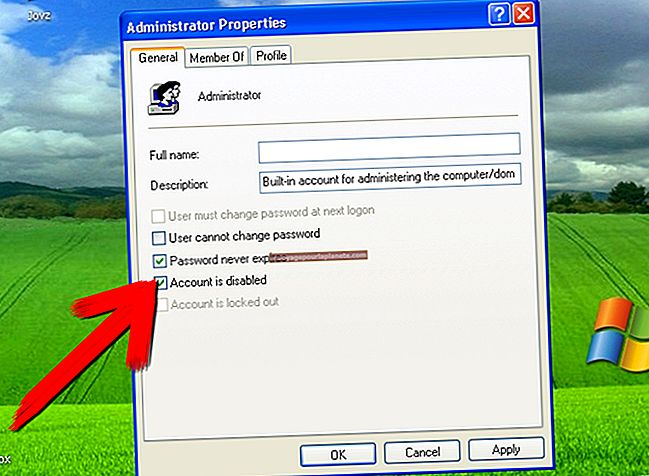Como abrir uma porta de área de trabalho remota
A Área de Trabalho Remota permite que você acesse seu computador de um computador diferente. Você pode abrir a porta da Área de Trabalho Remota apenas no seu computador para permitir que ela seja acessada apenas na sua rede local ou abri-la também no seu roteador para usar o computador pela Internet. Antes de abrir a porta da área de trabalho remota em um roteador ou programa de firewall, você precisará habilitar sua conta de usuário para ter privilégios de Área de Trabalho Remota no computador que deseja acessar.
Abra a porta no computador
1
Clique em “Iniciar”, clique com o botão direito em “Computador” e selecione “Propriedades”. Clique em “Configurações remotas”. Aprove a janela Controle de conta de usuário, se ela aparecer.
2
Clique no círculo à esquerda de "Permitir conexões apenas de computadores executando Área de Trabalho Remota com Autenticação no Nível de Rede (mais seguro)." Clique em "Selecionar usuários ..." se desejar permitir que outros usuários além do atual com o qual você está conectado ao computador acessem remotamente o computador. Caso contrário, pule para a etapa 4.
3
Clique em "Adicionar", digite o nome do usuário que deseja habilitar para usar o computador remotamente e clique em "OK" duas vezes.
4
Clique em "OK" para salvar as alterações. Clique no ícone “Windows” na área de trabalho, digite “Firewall” sem aspas e clique em “Permitir um programa através do Firewall do Windows”.
5
Role para baixo até encontrar "Remote Desktop" - não deve ser confundido com "Remote Desktop - RemoteFX" - na lista de programas que abriu. Marque a caixa "Casa / Trabalho (Privado)" se ainda não estiver marcada. A ativação da Área de Trabalho Remota já deve ter feito isso para você, mas isso ajuda a garantir que o programa não seja bloqueado pelo Firewall do Windows quando você tentar acessar o seu computador.
6
Abra qualquer outro programa de firewall que você tenha em seu computador. Se você não tiver um programa de firewall adicional instalado, pule para a próxima etapa. Habilite a porta número 3389 para poder passar pelo firewall. Consulte a documentação do seu programa de firewall, pois as etapas são diferentes para cada um, se você não tiver certeza de como fazer isso.
Abra a porta no roteador
1
Abra seu navegador da Web no computador no qual você ativou as conexões de Área de Trabalho Remota. Vá para o endereço IP do seu roteador. Digite o nome de usuário e a senha do roteador para fazer logon. Essas informações podem ser encontradas na documentação do roteador.
2
Encontre uma seção com um nome semelhante a "Servidores virtuais" ou "Encaminhamento de porta" e abra-a. Digite o número da porta 3389 para as portas internas e externas. Selecione o protocolo “TCP”.
3
Insira o endereço IP do computador no qual você ativou as conexões de Área de Trabalho Remota. Pressione as teclas "Windows" e "R" simultaneamente e solte-as se precisar encontrar o endereço IP no computador. Caso contrário, pule para a etapa 5.
4
Digite “cmd” e clique em “OK”. Digite “ipconfig” sem aspas e pressione a tecla “Enter”. Encontre o valor para "Endereço IPv4" para o adaptador de rede que conecta seu computador à Internet. Este é o endereço IP a ser usado ao abrir a porta em seu roteador.
5
Encontre o IP "WAN" ou "Internet" na página de configuração do seu roteador. Anote essas informações para mais tarde.
6
Salve as alterações no roteador e feche o navegador da web. Clique no ícone “Windows” na área de trabalho em um segundo computador. Digite “remoto” e clique em “Conexão de área de trabalho remota”.
7
Digite o IP da Internet que você gravou no roteador anteriormente e clique em “Conectar”. Digite o nome de usuário e a senha do computador remoto e clique em “OK”. Uma conexão bem-sucedida confirma que a porta foi aberta corretamente.